
So verwenden Sie das Farbeimer-Werkzeug in PS: 1. Öffnen Sie das Foto, das mit Farbe gefüllt werden soll. 2. Klicken Sie auf das Verlaufswerkzeug und wählen Sie das Farbeimer-Werkzeug aus Geben Sie im Arbeitsbereich die erforderliche Vordergrundfarbe und nur die Hintergrundfarbe ein.

Der erste Schritt besteht darin, die PS-Software zu öffnen und den Datei-Öffnen-Befehl auszuwählen, das Foto zu öffnen (Foto, das mit Farbe gefüllt werden muss)
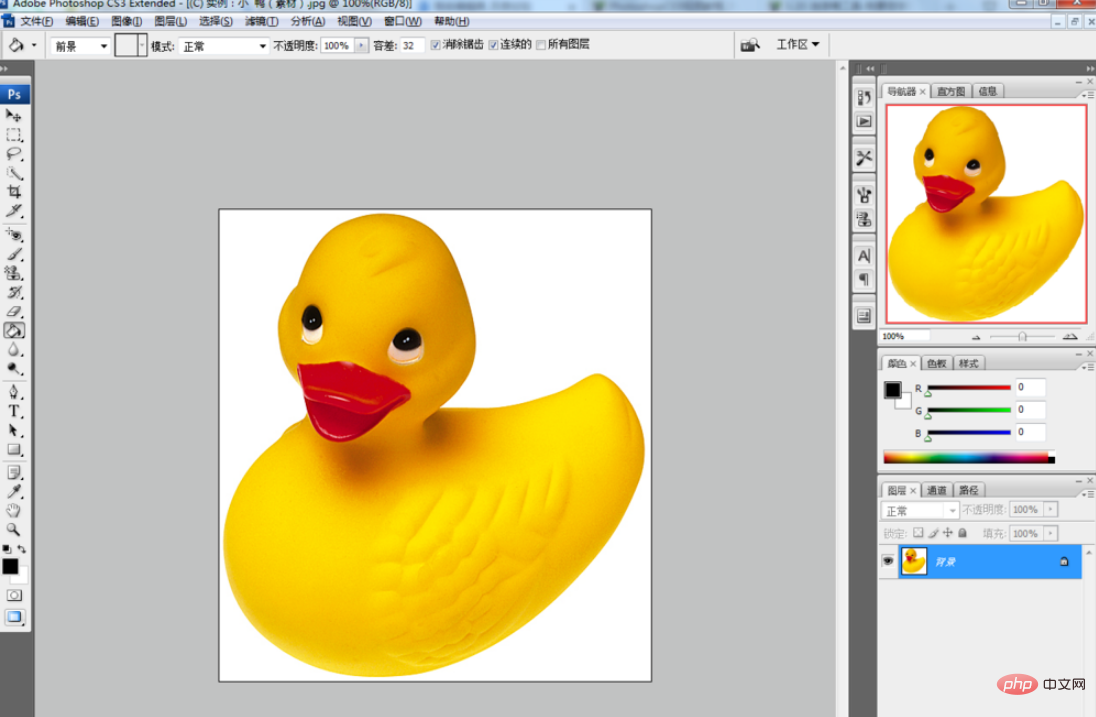
Schritt 2: Klicken Sie nach dem Öffnen des Fotos auf das Verlaufswerkzeug. Wählen Sie das Farbeimer-Werkzeug aus, wählen Sie „Fertig stellen“ und stellen Sie es in der Menüleiste ein (wie im Bild gezeigt) (das Parametereinstellungen werden entsprechend der Bildsituation eingestellt, ich stelle sie hier entsprechend dem Materialbild ein) .
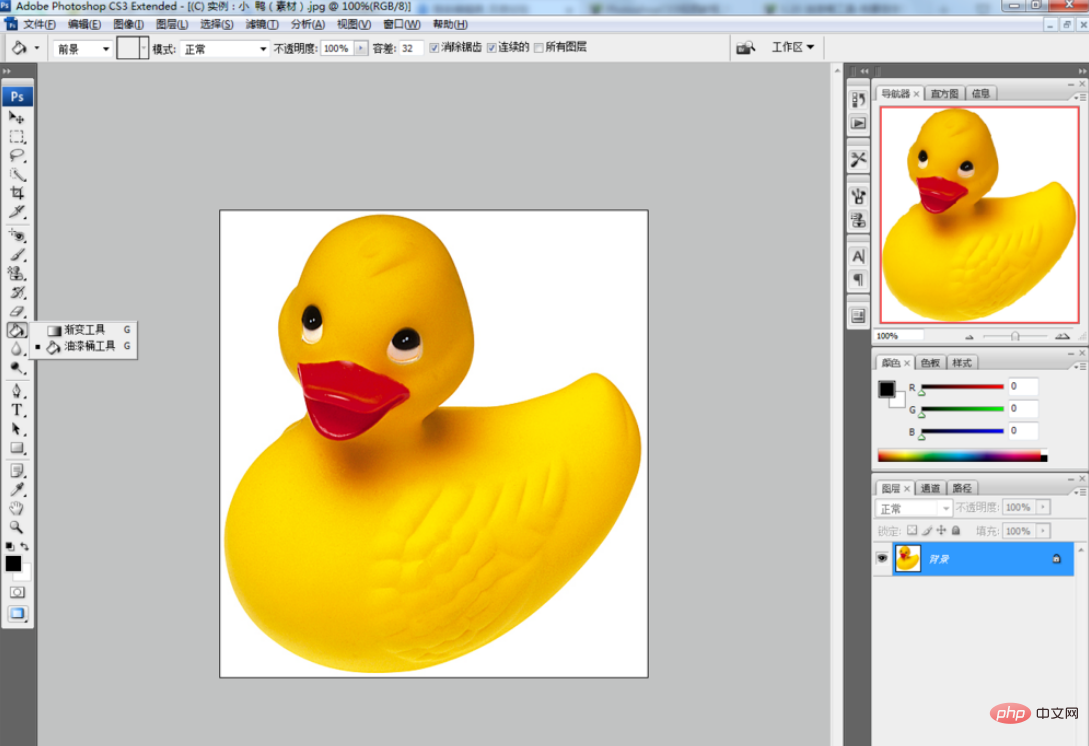
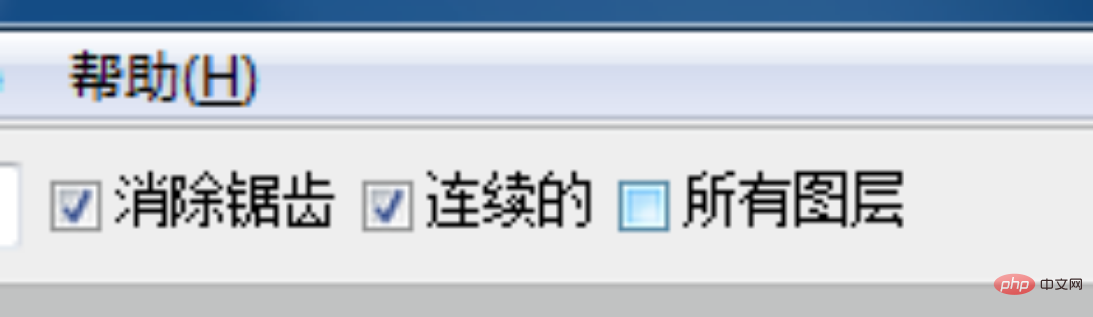
Schritt 3: Nachdem die Einstellung abgeschlossen ist, verwandelt sich die Maus in die Form eines Farbeimers. Klicken Sie dazu mit der linken Maustaste auf den Arbeitsbereich Füllung (Farbe Ihrer Wahl). Wenn Sie die Hintergrundfarbe füllen möchten, halten Sie die X-Taste auf der Tastatur gedrückt, um die Vordergrundfarbe/Hintergrundfarbe zu wechseln, und füllen Sie sie dann aus.
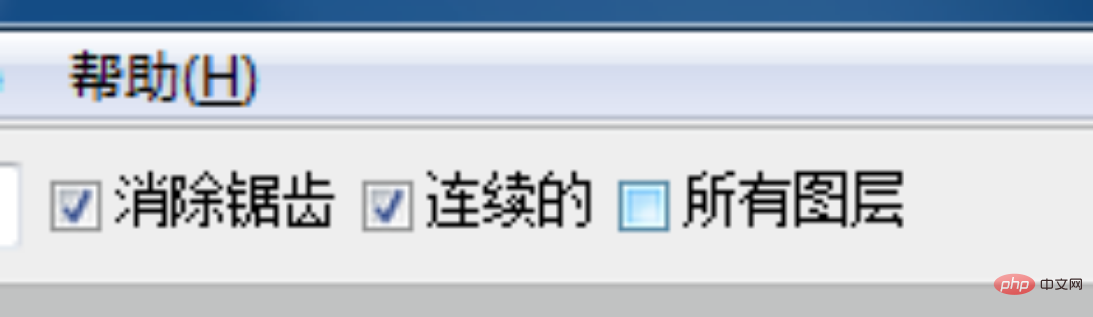
Schritt 4: Wenn mehrere Schichten vorhanden sind, aktivieren Sie vor dem Füllen das Kontrollkästchen vor allen Schichten (wie im Bild gezeigt)
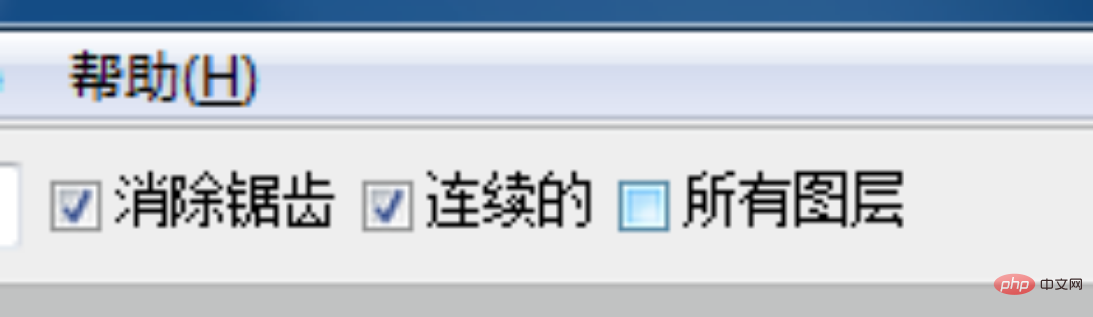
Das obige ist der detaillierte Inhalt vonSo verwenden Sie das Farbeimer-Werkzeug in PS. Für weitere Informationen folgen Sie bitte anderen verwandten Artikeln auf der PHP chinesischen Website!
 So zeichnen Sie gepunktete Linien in PS
So zeichnen Sie gepunktete Linien in PS
 ps ausgewählten Bereich löschen
ps ausgewählten Bereich löschen
 ps Vollbild-Tastenkombination beenden
ps Vollbild-Tastenkombination beenden
 PS Farbeimer-Tastenkombinationen
PS Farbeimer-Tastenkombinationen
 So ändern Sie die Größe von Bildern in PS
So ändern Sie die Größe von Bildern in PS
 So ändern Sie die Farbe des PS-Pinsels
So ändern Sie die Farbe des PS-Pinsels
 So machen Sie den Hintergrund in PS transparent
So machen Sie den Hintergrund in PS transparent
 PS Kanten-Tastenkombinationen anpassen
PS Kanten-Tastenkombinationen anpassen